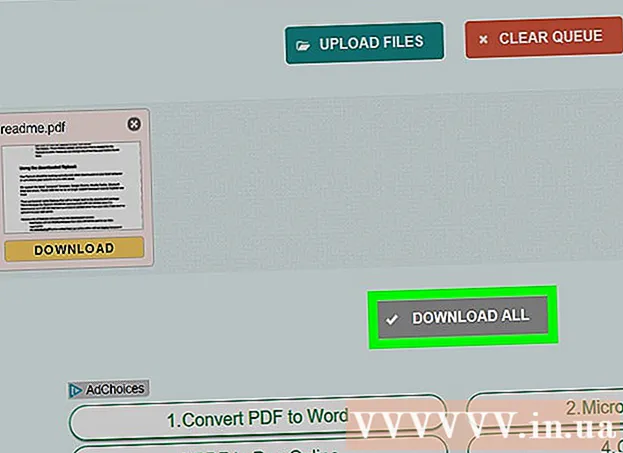Forfatter:
Peter Berry
Oprettelsesdato:
16 Juli 2021
Opdateringsdato:
1 Juli 2024

Indhold
Denne wikiHow lærer dig, hvordan du overfører kontaktoplysninger fra en anden enhed til en iPhone.
Trin
Metode 1 af 3: Overfør fra iPhone eller iPad ved hjælp af iCloud
(Installer) på enheden med kontakter, der skal overføres. Appen er grå i farven med gearene, normalt på startskærmen.
- Alle enheder skal have forbindelse til Wi-Fi. For at oprette forbindelse skal du klikke på indstillingen TRÅDLØST INTERNET tæt på toppen af menuen Indstillinger, skal du stryge på knappen TRÅDLØST INTERNET position til "Til" (grøn), og vælg et netværk fra listen under overskriften "Vælg et netværk ...".
- Indtast en adgangskode, hvis det kræves.

. Appen er grå med gear, normalt på startskærmen.
. Appen er grå i farven med gearene, normalt på startskærmen.
- For at synkronisere fra en Android-enhed ved hjælp af Google skal du åbne Indstillinger (⚙️) på din Android-enhed, rulle ned og trykke på. Konti (Konto) i afsnittet "Personligt" skal du vælge Google og stryg knappen "Kontakter" til "Til" -positionen (grøn / blå). Hvis denne mulighed vises, skal du trykke på knappen 🔄 ud for "Kontakter" for at synkronisere dem.

Rul ned og tryk på Kontakter. Denne mulighed er i samme kategori som andre Apple-apps som Kalender og Noter.
Klik på Konti. Dette er toppen af menuen.

Klik på Tilføj konto (Mere konto). Indstillingen er i slutningen af afsnittet "REGNSKAB".
Klik på indstillingen Google midt på listen.
Indtast din Gmail-adresse i det mærkede felt.
tryk på knappen NÆSTE (Næste) grøn på skærmen.
Indtast adgangskoden i det mærkede felt.
tryk på knappen NÆSTE grøn farve på skærmen.
- Hvis du har aktiveret totrinsbekræftelse for Gmail, skal du indtaste den bekræftelseskode, du har modtaget via tekst eller ved hjælp af Authenticator.
Stryg knappen "Kontakter" til "Til" -positionen. Afbryderen bliver grøn.
- Vælg de Gmail-data, du vil synkronisere med din iPhone, ved at skubbe kontakten for de data, du vil se på din iPhone, til "Til" -positionen (grøn).
tryk på knappen Gemme (Gem) i øverste højre hjørne af skærmen. Så dine Google-kontakter og Gmail-kontakter opdateres til appen Kontakter på din iPhone. reklame
Råd
- Hvis dette er første gang din iPhone er konfigureret, kan du vælge at importere data fra din iCloud- eller iTunes-sikkerhedskopi, herunder kontakter (hvis du har synkroniseret fra din gamle telefon) samt synkroniserede data. anden synkronisering som fotos, kalender, e-mail og så videre.
Advarsel
- Du skal sørge for, at kontakterne er sikkerhedskopieret eller opdateret til den nye iPhone, inden du sletter data på den gamle enhed. Når du har slettet det, er det ikke muligt at gendanne kontakter.